文章详情页
Win10电脑怎么设置U盘为第一启动项?
浏览:62日期:2022-06-29 10:36:13
许多用户在使用电脑的时候,经常会出现一些问题,而不少小伙伴在使用电脑的时候就会想要选择重装电脑系统。但是不少用户在使用的时候却不知道怎么设置U盘为第一启动项,下面小编就带着大家一起来看看怎么解决吧!
操作方法:
第一步:查询该电脑型号对应的BIOS设置界面热键
第二步:重启电脑,在Windows开机画面出现的时候(带有电脑品牌logo),快速按下热键进入BIOS界面
第三步:进入BIOS界面后,利用方向键左右移动至BOOT菜单,准备设置u盘启动
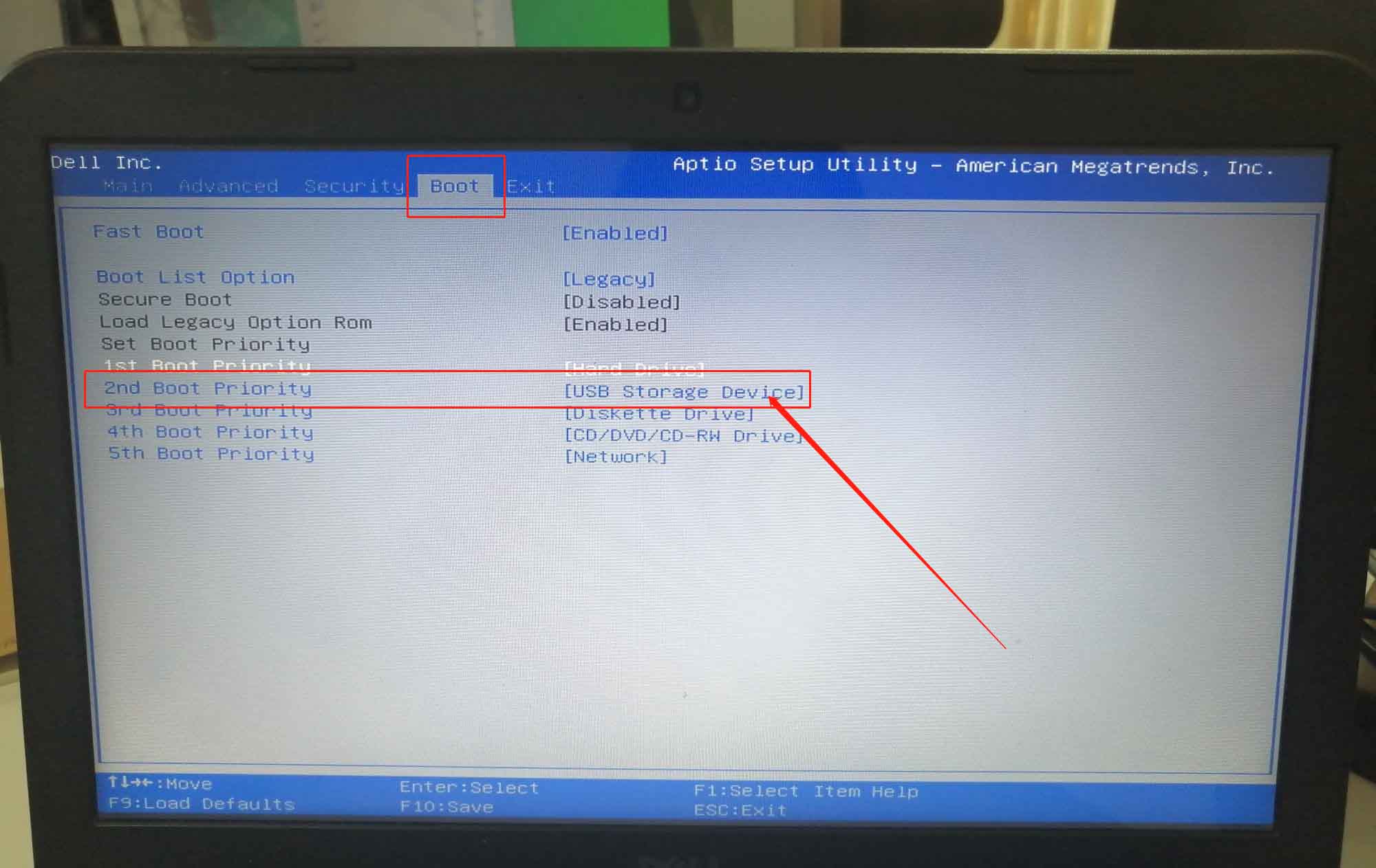
第四步:在BOOT菜单中,我们找到u盘对应的U盘选项,使用“+”移动至第一选项,按下F10保存并退出即可(一般情况下,带有“USB”字眼的选项,或者带有u盘品牌的选项,即为U盘选项)
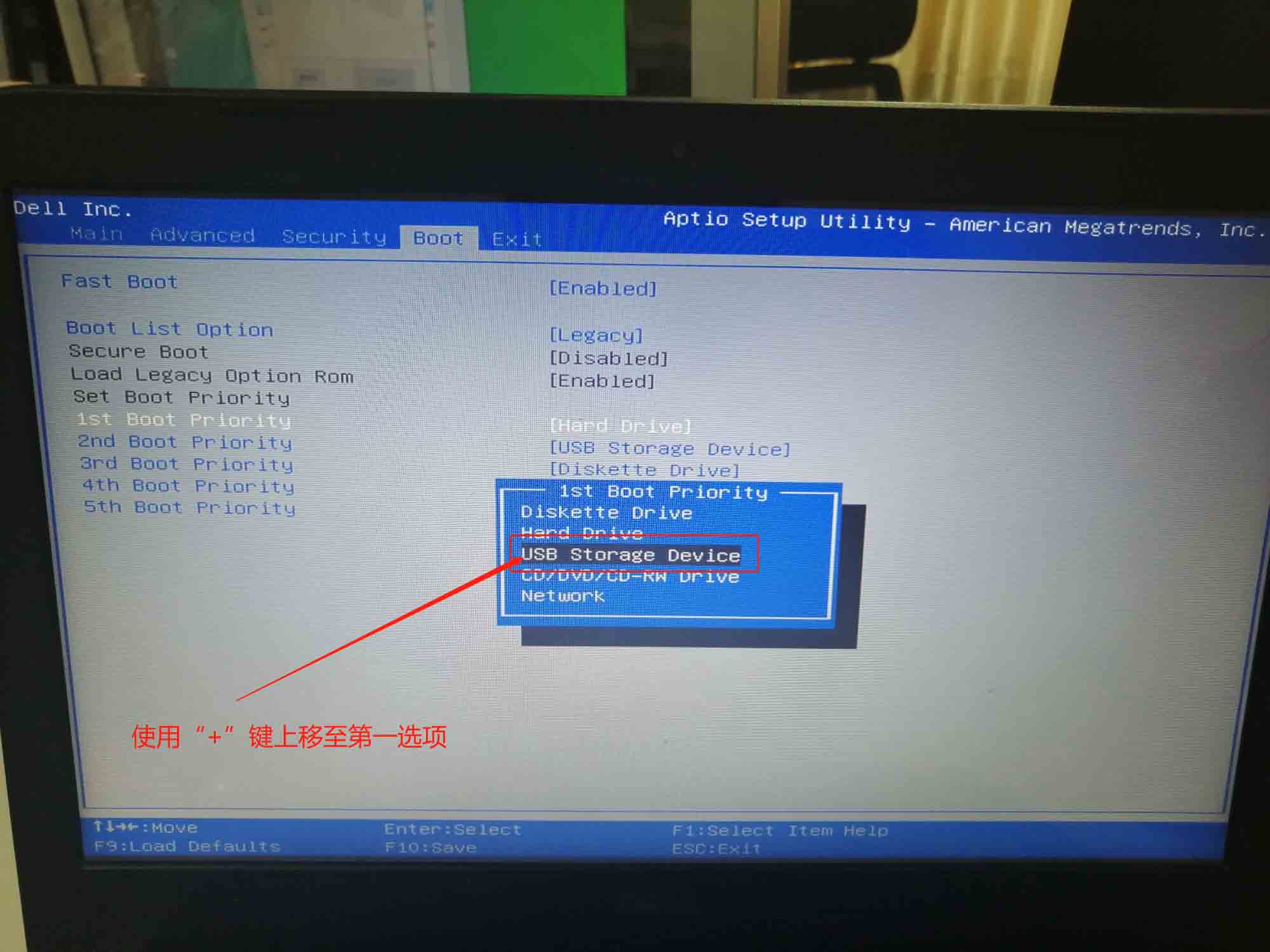
就这样,我们完成了win10设置u盘为第一启动项的全部操作了,是不是觉得很简单呢?如果你的电脑win10系统出现了问题,需要使用u盘启动盘来操作,那么这篇文章一定可以帮助到你,教你学会设置u盘作为第一启动项,简单易学,十分适合电脑新手参考操作。
相关文章:
1. 录屏怎么保存gif动图? UOS录屏生成Gif动画的技巧2. Win11Beta预览版22621.1180和22623.1180发布 附KB5022363内容汇总3. 如何纯净安装win10系统?uefi模式下纯净安装win10系统图文教程4. freebsd 服务器 ARP绑定脚本5. 如何安装win10和win11双系统?win10和win11双系统安装详细教程6. Thinkpad e580笔记本怎么绕过TPM2.0安装Win11系统?7. 统信uos系统怎么进行打印测试页和删除打印机?8. 中兴新支点操作系统全面支持龙芯3A3000 附新特性9. Fdisk硬盘分区图文教程(超详细)10. 如何在电脑PC上启动Windows11和Linux双系统
排行榜

 网公网安备
网公网安备